今 月 のComplemento de bonificación de compra de boutique MDynamicEQExplicaré cómo usar desde FL Studio.
Lo escribiré porque parece que hay muchas personas que tropiezan al usar la entrada de cadena lateral.
El procedimiento para usar la cadena lateral difiere según el DAW, y FL Studio también tiene un parche, por lo que sería difícil de entender sin explicaciones individuales.
Este artículo se enviará con los siguientes contenidos.
Cómo usar Melda Production M Dynamic EQ con cadena lateral de mezclador
Si "M Dynamic EQ" es el valor predeterminado, Dynamic EQ se aplicará a la entrada.
Creo que tiene algunos usos, pero creo que muchas personas usan cadenas laterales para reducir la ganancia de una frecuencia específica para que no queden atrapados cuando tocan otros instrumentos.
Esta vez, aplique MDynamic EQ a la base para que la ganancia de la frecuencia del bombo caiga en el momento en que suena el bombo.
La configuración es la siguiente.
Asigne el bajo y el bombo a los mezcladores XNUMX y XNUMX, respectivamente, por adelantado.
Mezclador XNUMX: Kick (entrada de cadena lateral al mezclador XNUMX)
Mezclador XNUMX: Kick (entrada de cadena lateral al mezclador XNUMX)
Dado que primero es necesario crear el enrutamiento de la cadena lateral, trabaje desde el mezclador XNUMX.
Con Mixer XNUMX seleccionado, haga clic con el botón derecho ▲ en Mixer XNUMX y haga clic en "Sidechain to this track".
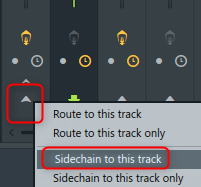
También preparé un video por el momento.
Mezclador XNUMX: Bajo (MDynamicEQ)
A continuación, cargue "M Dynamic EQ" en el mezclador XNUMX.
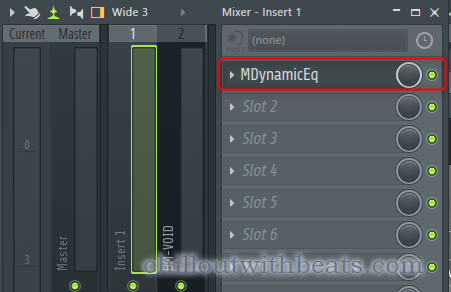
Configure la entrada de la cadena lateral para "M Dynamic EQ".
Arrastra "Procesando"-> "Cadena lateral" desde el ícono de ajustes en la esquina superior izquierda para convertirlo en "1" y haz clic en la luz para encenderlo.
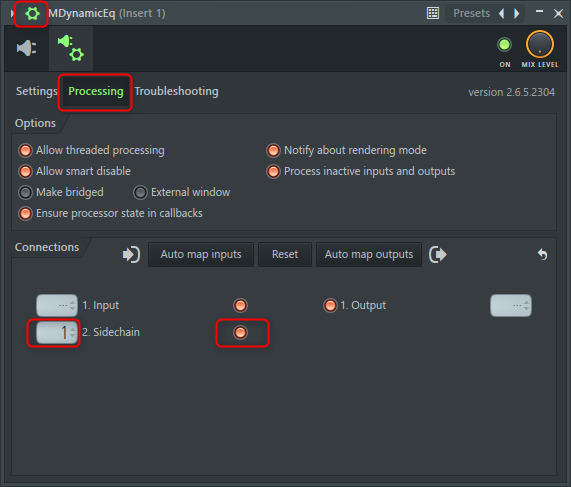
Esto completa la configuración de la cadena lateral.
MAjustes de ecualizador dinámico
Primero, configure el analizador.
Si se deja como está, la entrada de la cadena lateral no se mostrará en el analizador.
Dado que queremos mostrarlo en el analizador para determinar la frecuencia a la que se reduce la ganancia, también queremos que la entrada de la cadena lateral se muestre en el analizador.
Configuración del analizador
Haga clic en "Configuración".
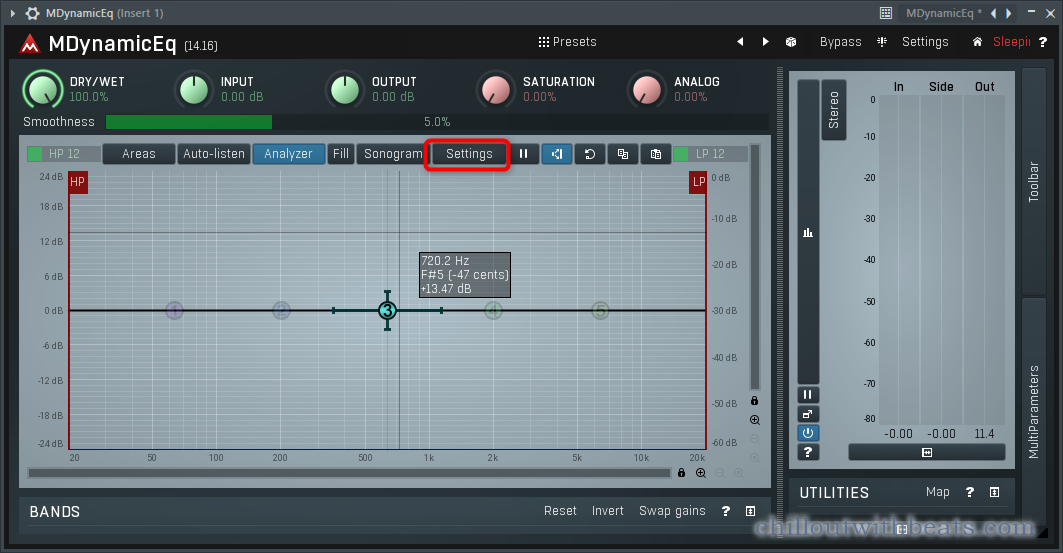
En Fuente, haga clic en Entrada y cadena lateral.
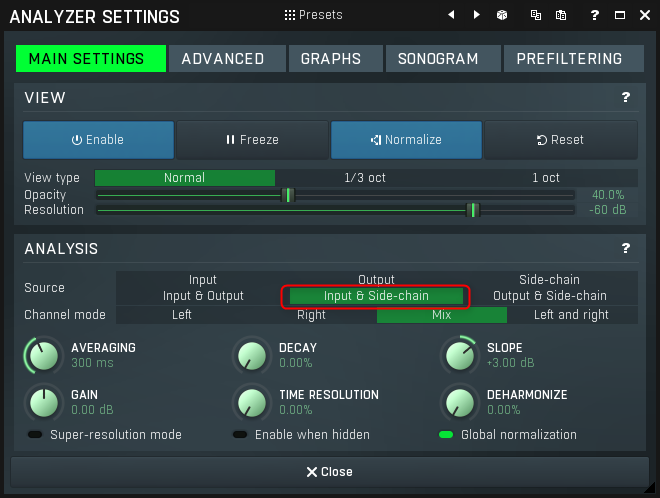
La entrada de la cadena lateral ahora también será visible en el analizador.
Configuración de la banda de ecualización
Configure la banda de ecualización.
"M Dynamic EQ" tiene XNUMX bandas de ecualización en total, pero dado que la banda XNUMX predeterminada está habilitada, cambiaremos la banda XNUMX.
Haga clic derecho en la banda XNUMX.
La pantalla de configuración se muestra como se muestra a continuación.
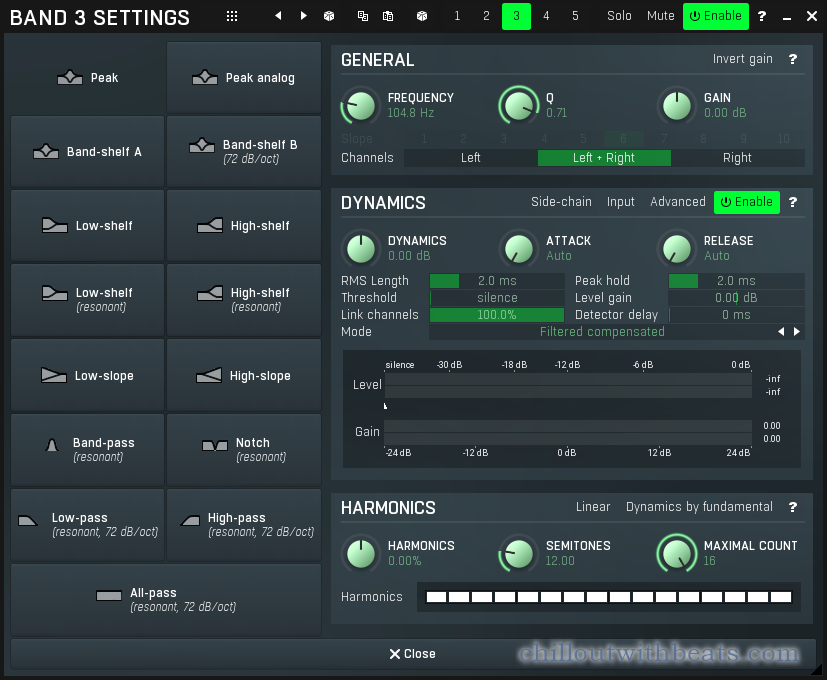
Cambie la entrada a una entrada de cadena lateral y ajuste el Umbral.
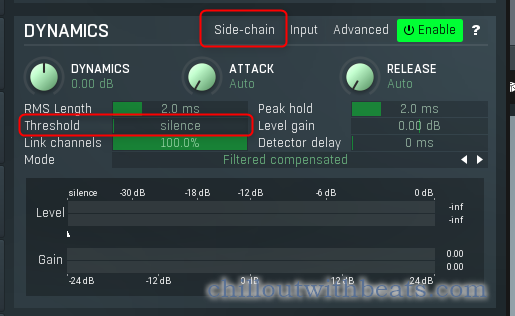
Después de eso, reprodúzcalo y ajuste la frecuencia, Q y Dinámica mientras observa el analizador.
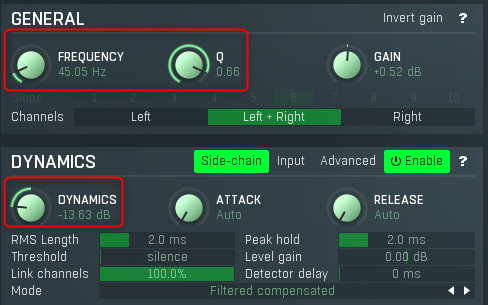
Preparé un video.
Resumen
Finalmente me estoy acostumbrando, pero el complemento de Melada puede ser bastante confuso al principio.
Quizás el circuito de pensamiento es diferente, incluso si trato de moverlo sensualmente, no funciona en absoluto.
Después de eso, creo que la causa es que hay demasiadas funciones y no es posible encontrar parámetros importantes.
Aunque estoy un poco acostumbrado, hay demasiadas funciones que aún no he usado, así que tengo que aprender un poco más.

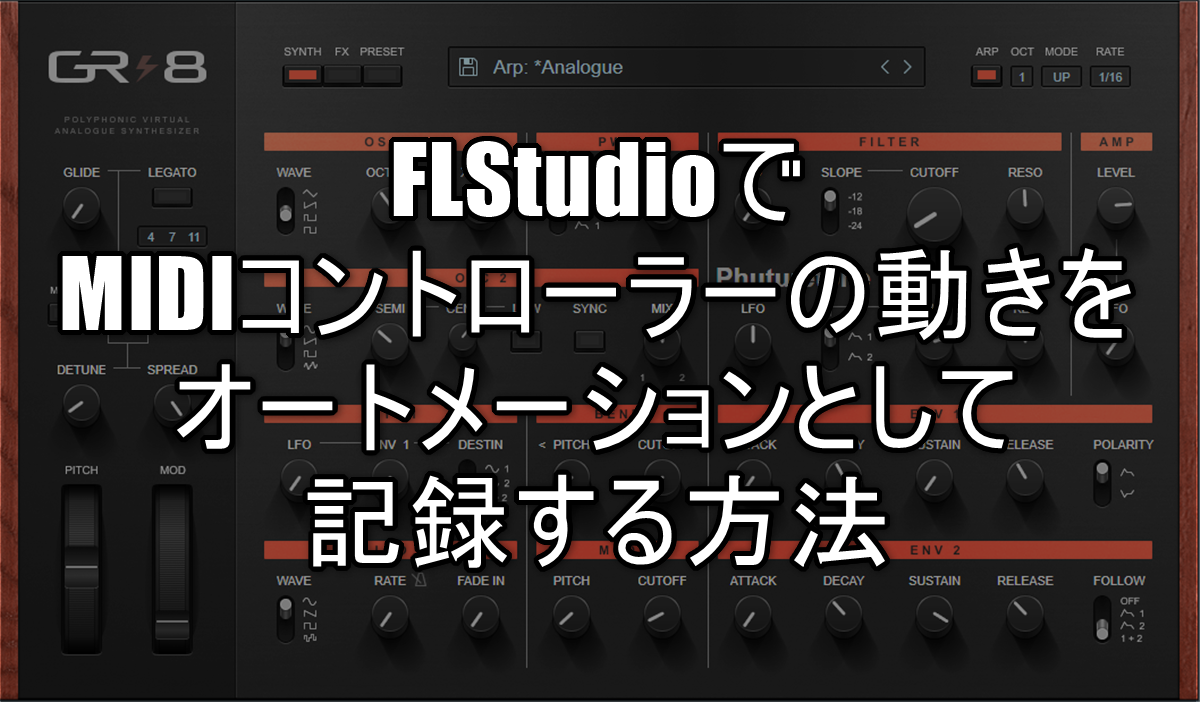
![[Gratis] Introducción a la fuente de sonido Kontakt de Rhythmic Robot Audio recomendada para fanáticos de Lo-Fi 19 2021 08 06 21:46 p.m. 42](https://chilloutwithbeats.com/wp-content/uploads/2021/08/2021-08-06_21h46_42.png)
コメント